
文章插图
总结:1、首先在打开电脑,在电脑桌面找到并打开“驱动精灵程序” 。2、然后在“驱动精灵程序”页面中,点击“驱动管理” 。3、然后选择需要安装的驱动 。4、然后点击“安装” 。5、接着驱动安装完毕后,返回电脑桌面,找到“计算机”,然后双击进入,进入之后在磁盘目录页面即可查看到DVD设备 。
演示环境:演示设备:戴尔Latitude7320,系统版本:Windows 10家庭版,软件版本:驱动精灵9.61.
演示步骤:
1、首先打开电脑,在电脑桌面找到并打开“驱动精灵程序” 。

文章插图
2、然后在“驱动精灵程序”页面中,点击“驱动管理” 。
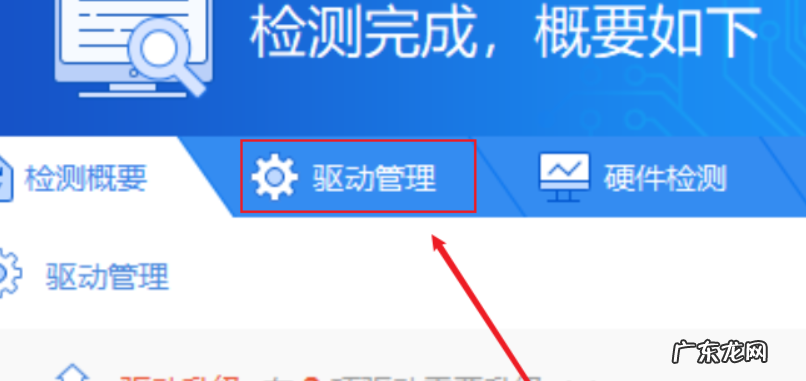
文章插图
3、然后选择需要安装的驱动 。

文章插图
4、然后点击“安装” 。

文章插图
5、接着驱动安装完毕后,返回电脑桌面,找到“计算机”,然后双击进入,进入之后在电脑磁盘目录页面即可查看到DVD设备 。
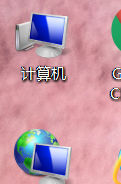
文章插图
【电脑dvd驱动器怎么安装】

文章插图
- 电脑丢失dll文件一键修复
- 剪映电脑版怎么配音
- 电脑任务栏隐藏了怎么显示出来
- 广告常用英文 电脑英语广告词
- 腾讯会议电脑版有录屏功能吗
- QQ聊天记录备份到电脑看不了
- 电脑怎么删除微信聊天记录
- 只有电脑有微信记录了恢复到手机
- 电脑微信不显示聊天怎么恢复
- 电脑alt+a截图没用怎么办
特别声明:本站内容均来自网友提供或互联网,仅供参考,请勿用于商业和其他非法用途。如果侵犯了您的权益请与我们联系,我们将在24小时内删除。
